Beberapa dari kita mungkin tidak sengaja terhapus file tak tergantikan di laptop dan komputer. Jika 30 hari belum lewat, Anda masih bisa mengembalikannya dengan cara dicek keranjang. Tapi kalau lebih, otomatis file akan hilang selamanya. Belum lagi pembersihan rutin. file atau menghapus riwayat cache setiap minggu. Apakah Anda menginginkannya atau tidak file Hal penting ini harus dilepaskan. Jangan panik apalagi bersedih, ada beberapa cara untuk mendapatkannya kembali. file dihapus di keranjang. Cara ini biasanya bisa digunakan pada laptop merek apapun, asalkan masih menggunakan sistem operasi Windows.
File yang hilang dari keranjang ternyata masih tersimpan oleh sistem dan tidak akan hilang sampai laptop tersebutmenimpa atau pemutakhiran data. Bahkan ketika laptop diinstal ulang, file dapat dikembalikan sampai data di dalamnya diperbarui. Inilah cara memulihkan file dihapus secara permanen pada laptop di sistem operasi Windows.
1. Cara memulihkan file dicopot di laptop asus atau merk lain, bisa kok,memulihkan file V keranjang. Metode ini juga diterapkan sebagai metode pengembalian file dihapus di kilatan
memulihkan file V keranjang | kredit: Life Wire melalui www.lifewire.com
Hingga 30 hari telah berlalu dan mereka telah melakukannya sejarah murni, file V keranjang masih bisa diselamatkan. Inilah cara untuk kembali file dihapus pada laptop HP atau lainnya:
Masuk keranjang, lalu cari file yang akan dikembalikan. Klik kanan file lalu pilih “pulihkan”. Secara otomatis file akan muncul di folder Dokumen laptop Anda.
2. Gunakan metode file sejarah Bagaimana bagaimana mengembalikan file dihapus pada laptop Windows 10
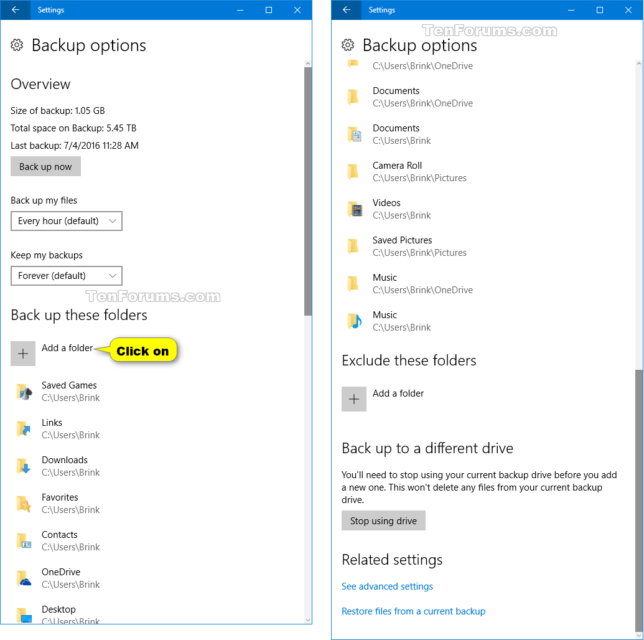
metode file sejarah di Windows | kredit: sepuluh forum melalui www.tenforums.com
Selain Windows 10, cara ini juga bisa digunakan sebagai cara recovery. file dihapus pada laptop Windows 7 dan 8. Fitur bawaan dari sistem operasi ini dapat memulihkan file yang telah dihapus dari keranjang tanpa perlu mengunduh aplikasi tambahan. Inilah cara memulihkan file dihapus di laptop windows 8.
- Buka menu Setting, pilih Update & Security, klik Backup, lalu Add Disk.
- Klik bagian hard disk yang akan digunakan untuk menyimpan hasil backup juga tidak memulihkan.
- jika kamu mau backup berulang kali klik tombol di bawah teks “Pencadangan otomatis file saya”. Atau Anda juga bisa mengatur intervalnya backup dan durasi penyimpanan dengan mengeklik tombol biru “Opsi Lainnya”.
- Kembali file hilang, pilih menu “Cari”, lalu masukkan “Riwayat File”. Kemudian klik ikon tersebut.
- Klik file atau folder yang ingin dikembalikan, lalu pilih opsi “restore” di bagian bawah Windows.
Teknik ini juga dapat digunakan sebagai metode pemulihan file yang telah dihapus di laptop karena penginstalan ulang. Dengan fitur backup, file Apa yang hilang lebih mudah didapat kembali. Untuk memudahkan pengembalian file dihapus di laptop setelah penginstalan ulang ini, Anda dapat menggunakan hard drive luar atau Situs web penyimpanan seperti cloud.
3. Ada juga cara untuk mengembalikan file dihapus secara permanen di laptop tanpa perangkat lunak. Anda dapat mencoba untuk kembali file yang dihapus di laptop menggunakan cmd
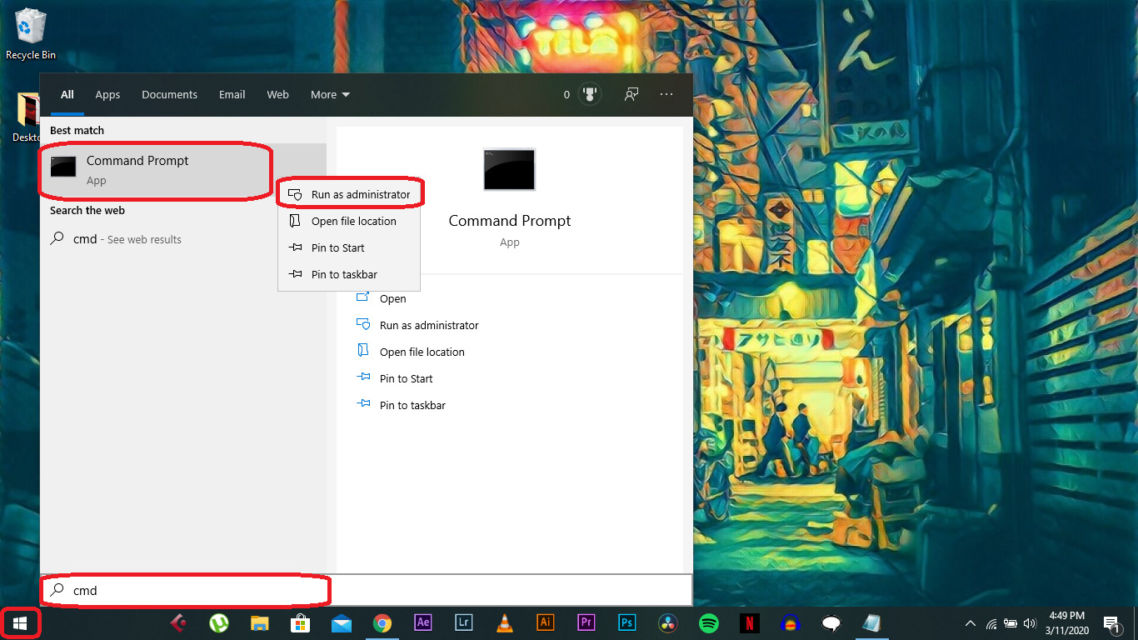
gunakan baris perintah | kredit: Teknologi WCCF melalui wccftech.com
Bagaimana cara mengembalikan file yang dihapus di laptop menggunakan cmd, sebenarnya cukup praktis dan tidak ribet. Inilah cara memulihkan file dihapus di laptop tanpa aplikasi ini.
- Buka prompt perintah dengan mengetik cmd di menu mulai Windows.
- Klik kanan cmd, lalu pilih “Jalankan sebagai administrator”. Saat jendela prompt perintah terbuka, ketikkan “chkdsk X: /f”. Huruf X bisa diganti dengan jenisnya file, folder, atau cakram dihapus dan ingin dipulihkan.
- Tekan Enter, lalu ketik “ATTRIB -H -R -S/S /DX:*.*”. (X diganti dengan nama cakram)
- Proses selanjutnya pemulihan file atau folder akan terjadi secara otomatis. Sedang berlangsung pemulihan sedang berlangsung, jangan simpan, hapus atau pindahkan file tidak ada apa pun di komputer yang harus dihindari file memukul file masih dalam penyimpanan.
4. Cara memulihkan file yang dihapus secara permanen di laptop juga dapat menggunakan aplikasi. Tips ini terbukti efektif sebagai cara pemulihan file yang tiba-tiba menghilang di komputer Anda!
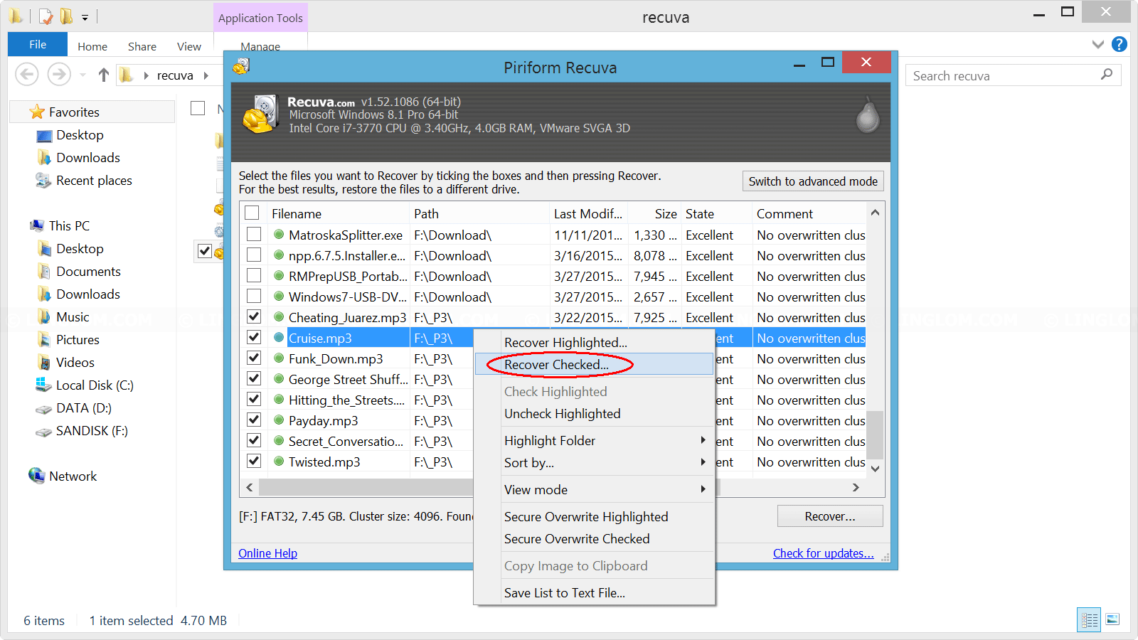
gunakan aplikasi Recuva | kredit: Linglom melalui www.linglom.com
Dari sekian banyak aplikasi, Recuva bisa dianggap sebagai salah satunya perangkat lunak terbaik karena mudah digunakan dan gratis malware. Kecuali file di komputer, teknik ini juga digunakan sebagai metode pemulihan file dihapus secara permanen di HDD Berikut langkah-langkah untuk menggunakannya.
- Instal aplikasi Recuva di laptop Anda, lalu pilih “semua file” dan klik tombol “Berikutnya”.
- Pada dialog berikutnya, pilih “at a specific location”, lalu masukkan where file disk dikembalikan dihapus. Jika sudah ketemu, klik Next.
- Kemudian pilih opsi “aktifkan Feep Scan”, lalu klik “Start”. Rekuva akan melakukannya pemindaian dan cari file DIHAPUS.
- Jika tampilan berwarna kuning, itu artinya file bisa dikembalikan, tapi sudah rusak. Kalau merah, ya file tidak dapat dikembalikan. File yang dapat dikembalikan akan berwarna hijau. Kembali mengajukan-itu, centang kotak di sebelah kiri, lalu pilih “pulihkan” dan tunggu hingga proses selesai.
Bagaimana cara mengembalikan file yang terhapus di laptop secara otomatis On line dengan aplikasi atau Situs web pelayan juga patut dicoba. Metode ini akan membuat pemulihan lebih mudah. file dihapus pada laptop Lenovo dan merek lain bagi mereka yang tidak ingin memperumit masalah. Semoga beruntung!